كيفية تشغيل AI مثل ChatGPT على جهاز الكمبيوتر الخاص بك
نشرت: 2023-04-06
روبوتات الدردشة هي السائدة في الوقت الحالي ، ويريد الجميع قطعة من الإثارة. تمتلك Google Bard ، و Microsoft لديها Bing Chat ، و OpenAI's ChatGPT هو عمليًا مرادف للذكاء الاصطناعي في هذه المرحلة. ولكن ماذا لو كنت لا تريد الاعتماد على خدمة سحابية لروبوت الدردشة الخاص بك؟ لدينا ذكاء اصطناعي يشبه ChatGPT يمكنك تنزيله - وهو Alpaca.
ما هو الألبكة؟
كيف تقارن Alpaca مع ChatGPT؟
ماذا تحتاج لتشغيل الألبكة؟
كيفية تشغيل Alpaca محليًا على جهاز الكمبيوتر الخاص بك
قم بتثبيت نظام Windows الفرعي لنظام Linux 2
تثبيت Docker
قم بتثبيت GIT على Windows
قم بتثبيت Serge and Alpaca
استخدم سيرج والألبكة
ما هو الألبكة؟
Alpaca هو نموذج لغوي (روبوت محادثة ، أساسًا) ، يشبه إلى حد كبير ChatGPT. إنه قادر على الإجابة على الأسئلة ، والتفكير ، وإلقاء النكات ، وكل شيء تقريبًا نتوقعه من روبوتات الدردشة. تم إنشاء الألبكة بواسطة باحثين في جامعة ستانفورد عن طريق ضبط LLaMA على Facebook.
على عكس ChatGPT ومعظم روبوتات الدردشة الأخرى المتوفرة اليوم ، فإن Alpaca يعمل بالكامل على جهاز الكمبيوتر الخاص بك. هذا يعني أنه لا يمكن لأي شخص التطفل على محادثاتك أو ما تسأله عن Alpaca ، ولا يمكن تسريب محادثاتك عن طريق الخطأ أيضًا. هذا يعني أيضًا أنك لست مضطرًا لدفع أي رسوم شهرية ، يمكنك تدريب النموذج بشكل أكبر ليناسب احتياجاتك بشكل أفضل إذا كان لديك الجهاز ، ويمكنك دمجه في أي تطبيق تريده. أنت مقيد فقط بأجهزتك وقطع البرمجة الخاصة بك.
ومع ذلك ، فهو يعمل أيضًا بشكل جميل باعتباره مجرد برنامج محادثة قديم عادي يمكنك التحدث إليه ، وسوف نوضح لك كيفية تشغيله على أي جهاز كمبيوتر تقريبًا.
كيف تقارن Alpaca مع ChatGPT؟
سنقوم فقط بإخراجها من الطريق: ChatGPT ، وخاصة ChatGPT الذي يعمل بنظام GPT-4 ، أكثر ذكاءً وأسرع من Alpaca في الوقت الحالي.
سرعة Alpaca محدودة في الغالب بواسطة الكمبيوتر الذي يعمل عليه - إذا كان لديك كمبيوتر ألعاب سريع النيران مع الكثير من النوى والكثير من ذاكرة الوصول العشوائي ، فستحصل على أداء جيد. ستستغرق أجهزة الكمبيوتر الأبطأ التي تحتوي على مراكز أقل وقتًا أطول لتوليد الاستجابات. بالطبع ، ليس من العدل أو حتى المعقول مقارنتها بـ ChatGPT في هذا الصدد - نحن لا نعرف نوع الكمبيوتر الذي يعمل عليه ChatGPT ، لكنه بالتأكيد أفضل من جهاز كمبيوتر سطح المكتب العادي.
هناك ثلاثة أنواع رئيسية من الألبكة حاليًا ، 7 ب ، 13 ب ، 30 ب. بشكل عام ، كلما زاد الرقم ، كان روبوت المحادثة أكثر ذكاءً.
الألبكة ، وخاصة طراز 7B ، "أغبى" بشكل ملحوظ من ChatGPT. إنه غير منطقي أيضًا ولن يجتاز بالتأكيد اختبار تورينج. لا يزال 7B رائعًا إذا كنت تريد اقتراح وصفة.
إن طرازي 13B و 30B هما قصة أخرى تمامًا. 13B قادر على توفير محادثة متماسكة شبيهة بالإنسان ، ويمكنه الإجابة على الأسئلة المعقدة. 30B أكثر إثارة للإعجاب ، إذا كان لديك جهاز لتشغيله ، ويقع على مسافة قريبة من ChatGPT. سوف يتحول إلى نكتة فلسفية أو مزحة دون أن يفوتك أي إيقاع إذا طُلب منك ذلك.
ماذا تحتاج لتشغيل الألبكة؟
Alpaca لديها متطلبات نظام مرنة للغاية. هذه الإرشادات أعلى من الحد الأدنى ولكنها إرشادات جيدة. سنقوم أيضًا بتثبيت هذا على Windows. إذا كنت تقوم بتثبيت هذا على نظام يعمل بنظام التشغيل Linux أو macOS ، فما عليك سوى تخطي قسم Windows Subsystem for Linux - فهو غير مناسب لك.
- 16 جيجا بايت من ذاكرة الوصول العشوائي
- 32 جيجا بايت أفضل ، وهي ضرورية إذا كنت تريد تشغيل نموذج 30B
- 35 جيجا بايت من التخزين على SSD إذا كنت تريد جميع الطرز الثلاثة.
- 4 جيجا بايت للموديل 7B ، و 8 جيجا بايت للموديل 13B ، و 20 جيجا بايت للموديل 30B
- 500 ميجا بايت لـ Ubuntu الافتراضي مع WSL2
- بضع غيغابايت إضافية بين التبعيات الأخرى
- وحدة المعالجة المركزية الحديثة مثالية
- أي معالج Ryzen
- معالج Intel من الجيل السابع أو أحدث
- نظام Windows الفرعي لنظام Linux 2 (WSL2)
- شخص سخيف
- عامل ميناء
- مشروع مجتمعي ، Serge ، يمنح Alpaca واجهة ويب لطيفة
تحذير: لا يوجد حاليًا سبب للشك في وجود أي أخطاء أمنية كبيرة في هذا المشروع المحدد أو أنه ضار. لقد مررنا بالكود وقمنا بتشغيل البرنامج بأنفسنا ولم نجد شيئًا يثير القلق. هذا لا يعني أنها آمنة أو ستظل كذلك. كن حذرًا دائمًا مع الأشياء التي تجدها على الإنترنت وأعد تقييم الأمان بشكل دوري.
كيفية تشغيل Alpaca محليًا على جهاز الكمبيوتر الخاص بك
من المهم أن تتبع هذه الخطوات بالترتيب الذي قدمته. من المحتمل أن ينكسر Docker إذا لم تقم بذلك ، مما يتطلب إعادة تثبيت كاملة لكل من WSL2 و Docker.
قم بتثبيت نظام Windows الفرعي لنظام Linux 2
يتيح لك نظام Microsoft Windows الفرعي لنظام التشغيل Linux 2 (WSL2) تشغيل برنامج Linux في Windows. إنه ذو حمل منخفض وهو مفيد حقًا في كثير من الحالات. يعتمد Docker for Windows على WSL2 ، لذلك نحتاج إلى تثبيت WSL2 أولاً.
ملاحظة: إذا كان لديك WSL2 مثبتًا بالفعل ، فما عليك سوى تشغيل wsl –update في PowerShell للتأكد من تحديث كل شيء.
افتح نافذة PowerShell كمسؤول ، ثم أدخل الأمر:
wsl --install
سيستغرق تنزيل جميع ملفات WSL2 و Ubuntu بعض الشيء. يجب إعادة تشغيل الكمبيوتر بعد اكتمال التثبيت.
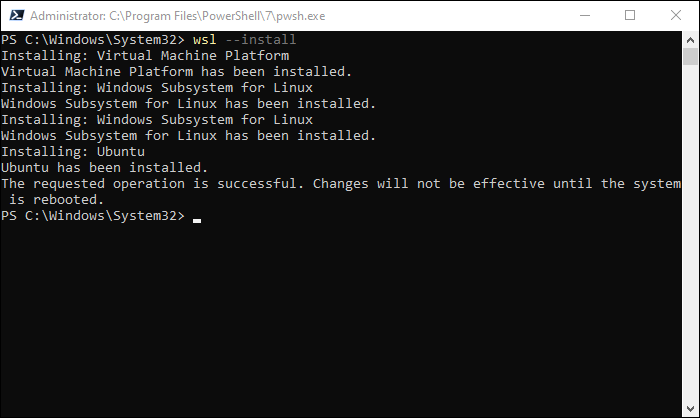
بمجرد إجراء إعادة التشغيل ، أعد فتح PowerShell (ليس بالضرورة كمسؤول) وقم بتشغيل:
wsl -l -v
يجب أن ترى شيئًا مثل الصورة أدناه إذا كان كل شيء يعمل بشكل صحيح. لا تحتاج أيضًا إلى تثبيت Ubuntu على وجه الخصوص. يمكنك تثبيت أي توزيعة تريدها ، Ubuntu هي التوزيعة الافتراضية فقط.
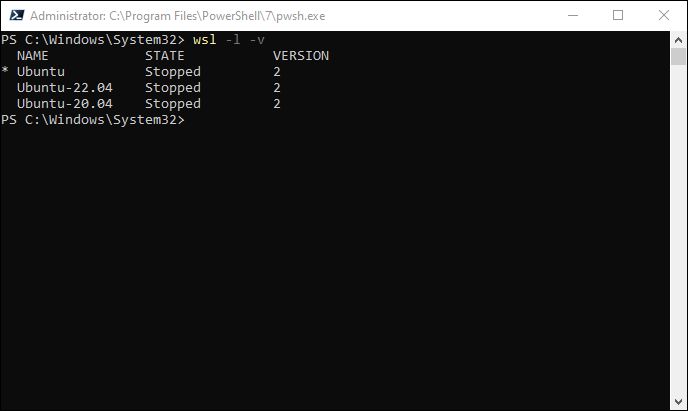
تثبيت Docker
Docker هو برنامج يتيح لك تشغيل البرامج في "حاوية". تتشابه الحاويات مع الأجهزة الافتراضية ، ولكنها تميل إلى أن تكون أقل تكلفة وتكون أكثر أداءً للعديد من التطبيقات. يستخدم Serge Docker لجعل التثبيت مريحًا للغاية.
ذات صلة: ماذا يفعل Docker ، ومتى يجب استخدامه؟
أولاً ، قم بتنزيل أداة تثبيت Docker من موقع Docker على الويب. إذا كنت ستقوم بتشغيل Docker على Linux أو macOS ، فتأكد من حصولك على المثبت المناسب.
ملاحظة: إذا كنت تقوم بتشغيل خادم Linux بدون رأس ، فستحتاج إلى اتباع الإرشادات المناسبة لتوزيعة Linux الخاصة بك لتشغيل Docker.


قم بتشغيل برنامج التثبيت وكن مستعدًا للانتظار بضع دقائق. سيستغرق Docker بعض الوقت ويقوم بإعداد مجموعة من الأشياء خلف الكواليس. بمجرد الانتهاء من ذلك ، سترغب في إعادة تشغيل جهاز الكمبيوتر الخاص بك.
بعد إعادة التشغيل ، افتح PowerShell وقم بتشغيل wsl -l -v مرة أخرى. هذه المرة سترى بعض الإدخالات المتعلقة بـ Docker أيضًا.
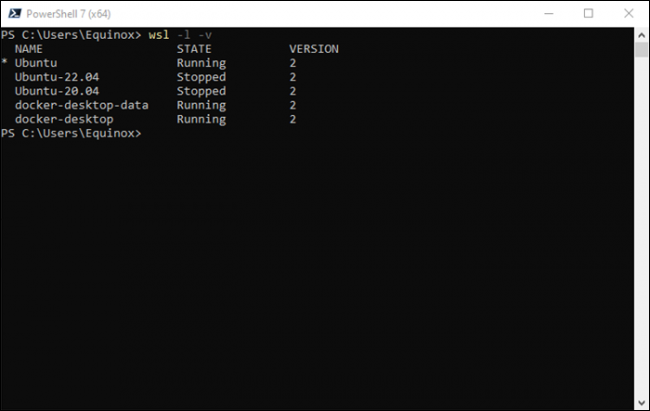
قم بتثبيت GIT على Windows
الشرط الأخير هو Git ، والذي سنستخدمه لتنزيل (وتحديث) Serge تلقائيًا من Github. إنه ليس ضروريًا تمامًا لأنه يمكنك دائمًا تنزيل ملف ZIP واستخراجه يدويًا ، لكن Git أفضل.
توجه إلى موقع Git وقم بتنزيل الإصدار الصحيح لنظام التشغيل الخاص بك. يحتاج مستخدمو Windows فقط إلى تشغيل الملف القابل للتنفيذ. تأكد من إلقاء نظرة على خيارات التثبيت على الأقل بدلاً من مجرد النقر بسرعة عبر جميع الخيارات. واحد ، كما هو موضح في لقطة الشاشة أدناه ، مهم للغاية.
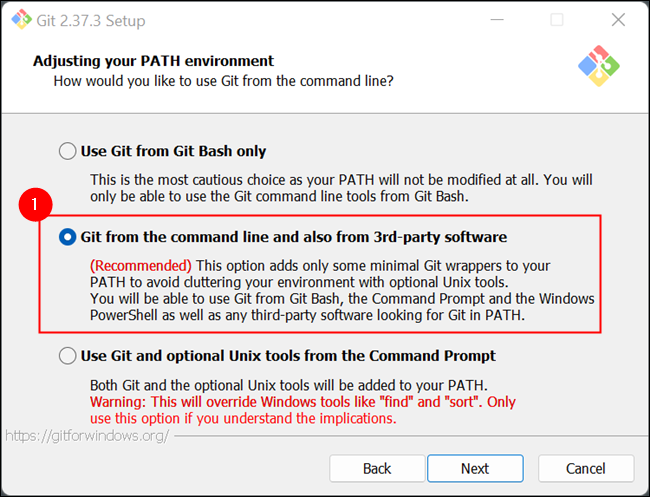
بمجرد الانتهاء من تثبيت Git ، تكون جاهزًا لتثبيت Serge و Alpaca.
قم بتثبيت Serge and Alpaca
أولاً ، تأكد من تشغيل Docker Desktop. بعد ذلك ، افتح PowerShell أو Windows Terminal مع فتح نافذة PowerShell (وليس كمسؤول) وقم بتشغيل الأمر التالي:
git clone https://github.com/nsarrazin/serge.git && cd serge
يؤدي هذا إلى تنزيل الملفات من GitHub إلى مجلد على جهاز الكمبيوتر الخاص بك ، ثم يغير الدليل النشط إلى المجلد الذي تم إنشاؤه.
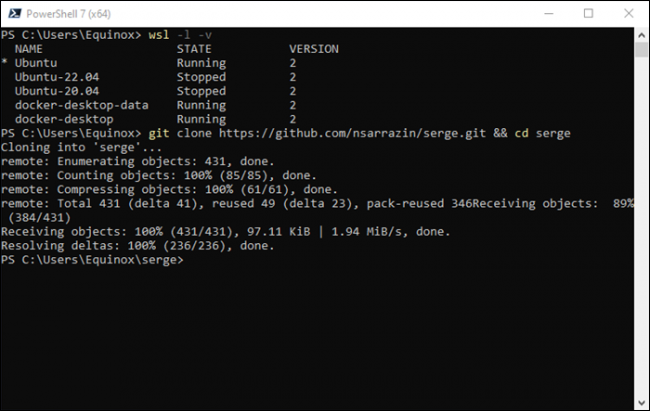
الأمر التالي الذي تحتاج إلى تشغيله هو:
cp .env.sample .env
ينشئ هذا السطر نسخة من .env.sample ويسمي النسخة ".env." يحتوي الملف على وسيطات متعلقة بقاعدة البيانات المحلية التي تخزن محادثاتك والمنفذ الذي يستخدمه خادم الويب المحلي عند الاتصال.
ثم اركض:
docker compose up -d
يقوم Docker بتكوين روابط معًا عددًا من الحاويات المختلفة في حزمة أنيقة. يمكنك التحقق من ملف docker-compose.yml في مجلد Serge إذا كنت تريد أن ترى بشكل أكثر تحديدًا ما هو متضمن هنا.
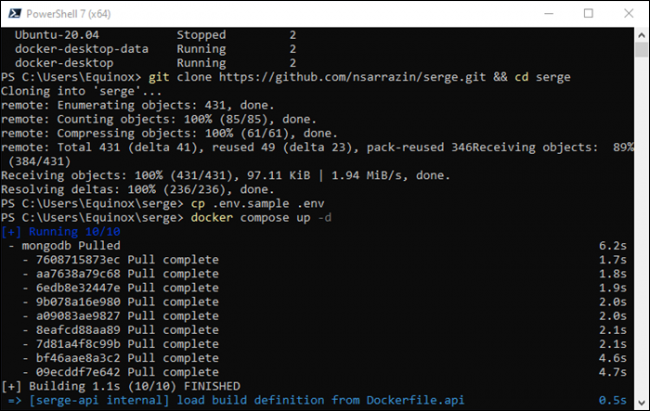
سيبدأ الأمر الأخير التنزيل ، وهنا تحتاج إلى الاختيار قبل المتابعة. هناك ثلاثة أنواع مختلفة يمكنك تنزيلها: 7B و 13B و 30B. 7B هو أبسط وأغبى نموذج ، في حين أن 30B هو الأكثر تطوراً وذكاءً. 13B هو الوسط.
| متغير | حجم التحميل | مطلوب ذاكرة الوصول العشوائي الحرة | يوصى باستخدام ذاكرة الوصول العشوائي للنظام على نظام التشغيل Windows | يوصى باستخدام ذاكرة الوصول العشوائي (RAM) في نظام Linux |
| 7 ب | 4 غيغابايت | 4 غيغابايت | 16 غيغا بايت | 8 جيجا |
| 13 ب | 8 جيجا | 8 جيجا | 16 غيغا بايت | 16 غيغا بايت |
| 30 ب | 20 | 20 جيجا | 64 جيجا بايت (محتمل) | 32 جيجا بايت |
ستتمكن تثبيتات Linux (وربما macOS) من التخلص من ذاكرة الوصول العشوائي (RAM) الأقل للنظام مقارنةً بتثبيتات Windows - يعد Windows قليلاً من ذاكرة الوصول العشوائي. ربما يجب أن تبدأ بالمتغير 7B أولاً لأنه الخيار الأقل تطلبًا. يمكنك دائمًا تنزيل 13B أو 30B لاحقًا إذا كنت تريد ذلك.
قم بتشغيل الأمر التالي لتنزيل نموذج 7B (أو استبدل 13B أو 30B).
docker compose exec api python3 /usr/src/app/utils/download.py tokenizer 7B
كن مستعدًا للانتظار ، خاصة إذا اخترت البديل 30B. يبدو أن خادم Huggingface يصل إلى حوالي 20 ميجابايت في الثانية ، لذلك ستنظر في 50 ثانية لكل جيجابايت يتم تنزيلها في أفضل سيناريو.
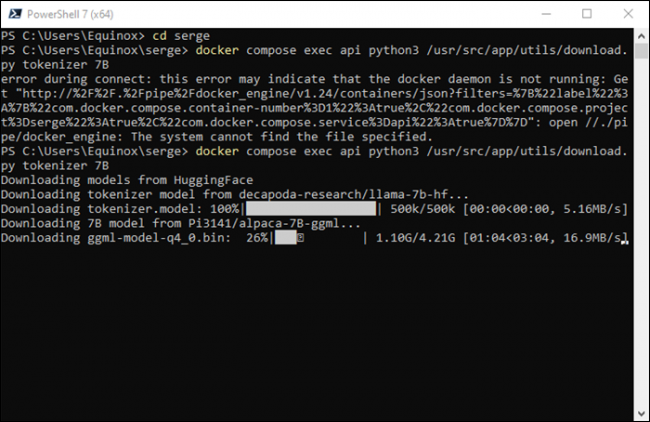
استخدم سيرج والألبكة
يعمل Docker وجميع الحاويات المطلوبة حاليًا إذا اتبعت هذه الإرشادات ، ومع ذلك ، فسيتعين عليك إعادة تشغيلها إذا قمت بإعادة تشغيل جهاز الكمبيوتر الخاص بك. للقيام بذلك ، ما عليك سوى فتح Docker Desktop والنقر فوق الأزرار المثلثة الصغيرة. تتحول الرموز الموجودة على يسار عمود "الاسم" إلى اللون الأخضر عند تشغيل الحاويات.
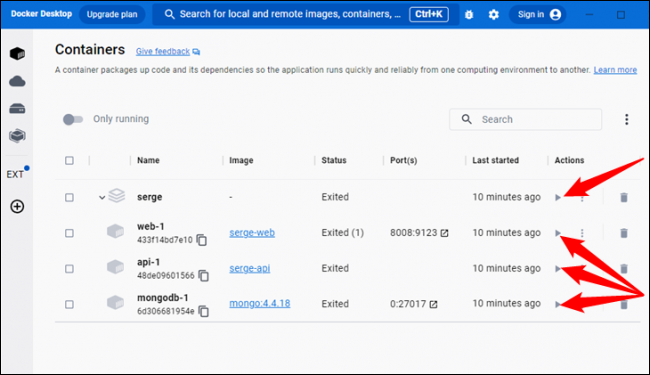
تم تثبيت كل شيء وجاهز للعمل في هذه المرحلة. ما عليك سوى فتح المتصفح وإدخال "localhost: 8008" في شريط العناوين ، تمامًا كما تفعل عند زيارة Facebook أو أي موقع ويب آخر.
ملاحظة: إذا كنت تستضيف Alpaca / Serge على جهاز كمبيوتر آخر ، فستحتاج إلى إدخال عنوان IP المحلي لهذا الجهاز بدلاً من المضيف المحلي.
تعرض الشاشة الرئيسية محادثاتك السابقة على طول اليسار وتظهر إعدادات الدردشة الجديدة في المنتصف.
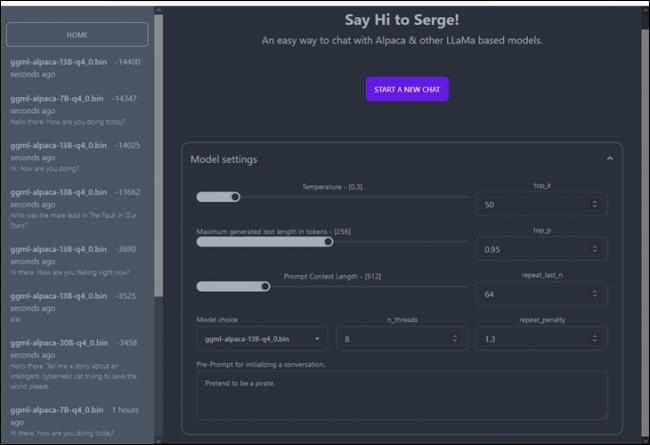
يوجد عدد لا بأس به من الإعدادات المتاحة ، ولكن هناك خمسة إعدادات تريد حقًا الانتباه إليها:
- درجة الحرارة - تحدد مدى حرية إجابات الذكاء الاصطناعي. تؤدي الأرقام المنخفضة إلى إجابات أكثر صرامة ، بينما تكون الأرقام الأعلى أكثر إبداعًا.
- الحد الأقصى لطول النص المُنشأ في الرموز - ما هي المدة التي يمكن أن يكتبها الروبوت للاستجابات.
- اختيار الطراز - اختر من بين 7B و 13 B و 30 B وأي طراز آخر تقوم بتثبيته.
- n_threads - عدد الخيوط التي يمكن أن يستخدمها Serge / Alpaca على وحدة المعالجة المركزية الخاصة بك. تخصيص المزيد سيحسن الأداء
- موجه مسبق لبدء محادثة - يوفر السياق قبل بدء المحادثة لتحيز الطريقة التي يرد بها روبوت المحادثة.
في هذه الحالة ، قمنا بزيادة درجة الحرارة والخيوط ، واخترنا نموذج 13B ، وأخبرنا chatbot أنه قرصان.
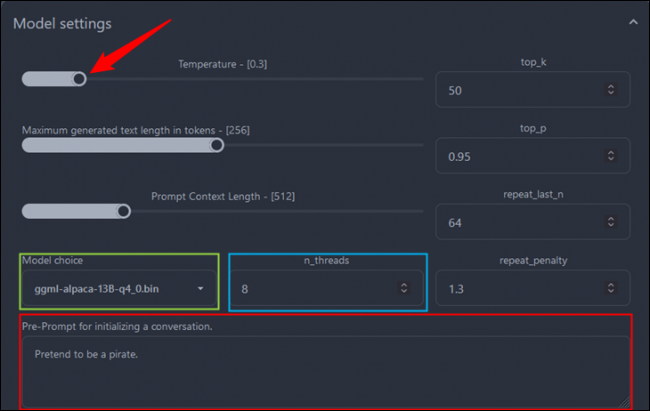
هنا عينة من كيف سارت المحادثة.
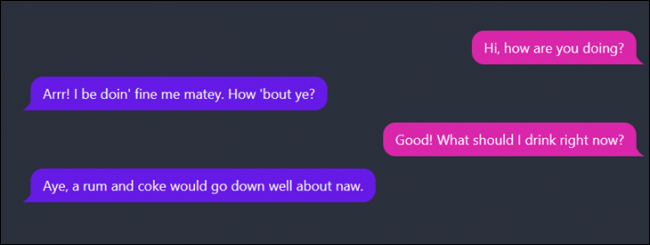
يمكنك التحدث عن أي شيء تريده مع Alpaca ، ولا داعي للقلق بشأن ما يحدث لبياناتك. يبقى على جهازك ، تحت سيطرتك في جميع الأوقات.
تذكر أن ChatGPT و Alpaca وروبوتات الدردشة الأخرى تبدو موثوقة ، لكنها ليست كذلك في الوقت الحالي. إنهم يجسدون المشاعر إلى حد كبير: "إذا لم تتمكن من إبهارهم بذكاء ، فأربكهم بدرجة البكالوريوس". وقد أطلق على ميلهم إلى اختلاق الأشياء اسم "الهلوسة". لا تعتمد عليهم في أي شيء أساسي ، خاصةً ليس شيئًا بالغ الأهمية لعملك أو لصحتك. يجب استخدامها فقط للترفيه أو للأغراض التجريبية في هذا الوقت.
ومع ذلك ، ستتحسن التكنولوجيا بمرور الوقت فقط - لن يمر وقت طويل قبل أن نرى Alpaca (أو أي ذكاء اصطناعي آخر يتم تشغيله محليًا) مدمجًا في خوادم Discord وتعديلات Minecraft وأي عدد من التطبيقات الإبداعية الأخرى. سيؤدي التحسين الإضافي أيضًا إلى نماذج أسرع وأكثر دقة يمكن تشغيلها على أجهزة أضعف.
